Menggunakan Mission Control membantu Anda dalam berpindah serta mencari aplikasi yang banyak sekaligus. Membuat sebuah ruang kerja yang baru juga cukup mudah dengan hanya memilih tombol tambah di bagian atas. Hanya dengan menguasai fitur yang satu ini sudah cukup membuat orang “Woah…†ketika melihat Anda menggunakan Mac.
Menambahkan Perintah Pada Hot Corners
Beberapa dari kalian tidak menggunakan MacBook Multi-Touch trackpad. Tanpa multi-touch, maka perintah dan shortcut yang bisa digunakan menjadi terbatas. Sentuhan dan gesture merupakan sebuah interaksi yang mudah dipahami dan diingat. Saya selalu menggunakan gesture untuk mengaktifkan Mission Control. Tetapi bagaimana dengan yang tidak bisa menggunakan gesture?
Ketika masih menggunakan Snow Leopard dan belum memiliki Multi-Touch trackpad, Hot Corners merupakan sesuatu yang saya gunakan sehari-hari. Sampai sekarang pun itu masih tetap digunakan terutama untuk menampilkan Desktop dan memunculkan Mission Control. Tidak jarang teman-teman saya dibuat bingung dengan Hot Corners yang tiba-tiba aktif. Padahal itu terjadi karena mereka menggerakkan kursor mouse ke salah satu pojok layar Mac.
Sesuai namanya, Hot Corners adalah pojok-pojok layar Mac yang bisa mengaktifkan beberapa perintah. Anda dapat mengatur Hot Corners dengan mengunjungi halaman pengaturan Mission Control dan memilih tombol Hot Corners di sisi kiri bawah. Dari sana Anda bisa menentukan perintah untuk setiap pojokan di layar. Yang umum digunakan untuk sisi kiri dan kanan atas adalah menampilkan Mission Control dan Desktop. Ini sangat berguna apabila Anda sering melakukan perpindahan file dari desktop ke lokasi atau aplikasi lain.
Bagi saya, Hot Corners adalah sebuah fitur bagi orang-orang yang bekerja dengan layar yang kecil. Karena saya selalu menggunakan MacBook 13", maka fitur untuk memanfaatkan ruang kerja yang kecil agar lebih menghemat waktu sangat penting. Bagi yang menggunakan iMac atau layar besar, Hot Corners akan kurang berguna karena perjalanan kursor dari posisi tengah ke setiap pojokan.
Gestures, Gestures, Gestures
Hal yang paling menyenangkan dari gesture? Ia sangat mudah dipahami. Sayangnya tidak dari kalian semua bisa menikmati fitur yang satu ini. Tetapi paling tidak Anda bisa membanggakan fitur scrolling menggunakan 2 jari. Hal tersebut masih cukup baru bagi orang yang tidak pernah menggunakan Mac.
Gesture memiliki peran yang sangat besar dalam berinteraksi dengan Mac. Mountain Lion memiliki fitur Full Screen dan itu membutuhkan gesture untuk menjadikan semua pengalaman menjadi sempurna. Anda sebenarnya cukup membuka pengaturan Trackpad untuk melihat semua penjelasan gesture dalam bentuk video yang keren. Tetapi saya akan memberikan sedikit gambaran gesture apa saja yang bisa dimanfaatkan dalam berinteraksi.
- Tap 3 jari pada salah satu kata di layar untuk menampilkan definisi kata tersebut dalam jendala kecil yang indah.
- Gerakkan 3 jari untuk menarik kursor. Berguna dalam memindahkan dan seleksi berkas.
- Sapukan 4 jari ke kiri/kanan untuk berpindah dari satu aplikasi fullscreen ke aplikasi fullscreen lainnya. Sangat berguna untuk layar Mac yang kecil.
- Sapukan 4 jari ke atas untuk memunculkan Mission Control.
Quick Look, Melihat Dokumen Tanpa Membukanya
Menjalankan aplikasi menghabiskan waktu dan sumber Mac. Dalam kegiatan sehari-hari, membuka berbagai jenis file sudah tidak dapat dihindari. Menerima dokumen dalam format “doc†dan “xls†dan tidak memiliki Microsoft Office bisa menjadi hambatan. Ingin mendengar sample audio yang baru dikirimkan juga perlu menjalankan iTunes atau QuickTime Player. Tetapi semua itu bisa dilewatkan dengan memanfaatkan Quick Look.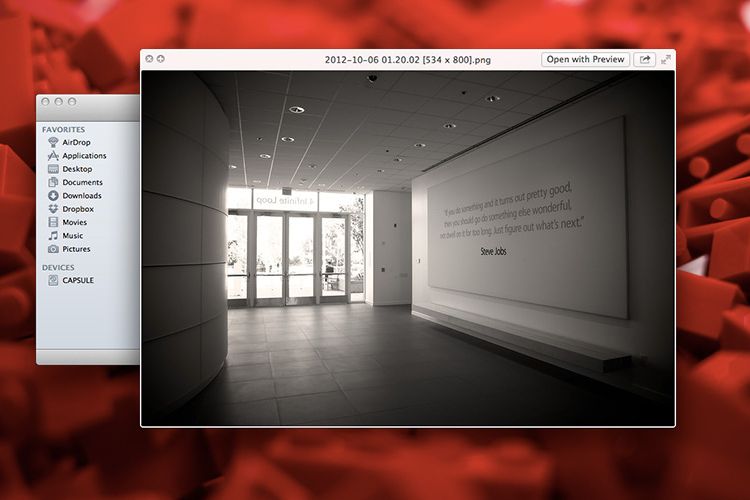
:blur(7):quality(50):quality(100)/photo/makemac/2017/11/iphone-x-makemac-1.jpg)
:blur(7):quality(50)/photo/makemac/2012/11/pv_spotlight.jpg)














:blur(7):quality(50)/photo/2024/03/01/doorprize-majalah-bobo-edisi-ter-20240301024421.jpg)
:blur(7):quality(50)/photo/2024/02/27/majalah-bobo-edisi-terbatas-ke-3-20240227025718.jpg)
:blur(7):quality(50)/photo/2019/09/18/1914149125.jpg)
:blur(7):quality(50)/photo/makemac/2017/11/iphone-x-makemac-1.jpg)
:blur(7):quality(50)/photo/makemac/2017/11/iphone-x-makemac-1.jpg)